【Cocos2dx 3.3 Lua】剪裁结点ClippingNode
http://blog.csdn.net/jackystudio/article/details/17160973
【ClippingNode】
1、原理
ClippingNode(裁剪节点)可以用来对节点进行裁剪。ClippingNode是Node的子类,可以像普通节点一样放入Layer,Scene,Node中。
主要是根据一个模板(Stencil)切割图片的节点,生成任何形状的节点显示。
ClippingNode是利用模板遮罩来完成对Node区域裁剪的技术。
如何理解ClippingNode的遮罩?看下图的例子吧。
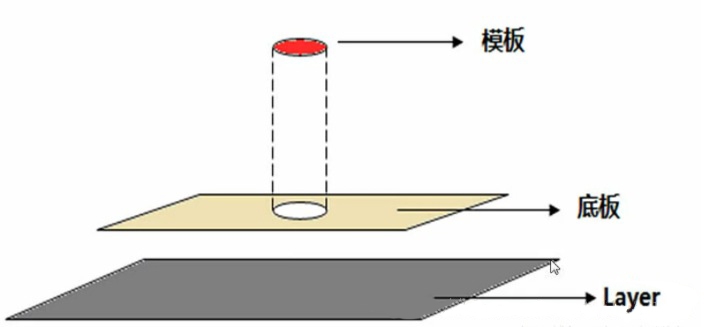
2、举例说明
> 模板(Stencil):可以使用Layer、Node、Sprite等。
> 底板 :可以使用Layer、Node、Sprite等。
> Layer层
2.1、第一组(Layer层无背景图片)
> 模板(Stencil):模板为Node节点,放入5个Sprite的小球。
> 底板 :底板为Node节点,放入1个Sprite的ABCD图。
> Layer层 :无元素,背景颜色为黑色。
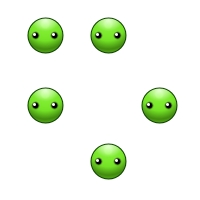

> 裁剪遮罩效果示意图:
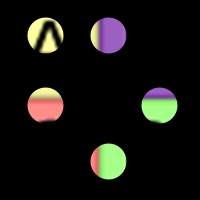
2.2、第二组(Layer层有背景图片)
> 模板(Stencil):模板为Node节点,放入5个Sprite的小球。
> 底板 :底板为Node节点,放入1个Sprite的ABCD图。
> Layer层 :有一个Sprite的cocos2dx背景图片。
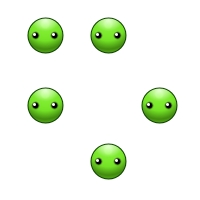


> 裁剪遮罩效果示意图:
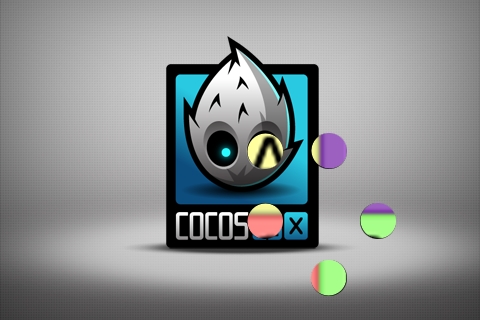
2.3、分析总结
通过ClippingNode进行裁剪遮罩,其实是这样的:
> 将模板(Stencil)上所有元素的形状集合作为“形状模板”,其元素本身不渲染。
> 使用“形状模板”对底板进行裁剪。
> 显示从底板上裁剪下来的图片区域。
总的来说:
> 模板(Stencil)相当于是一个样板,上面有很多不同形状的"洞洞"。
> 然后根据样板,对底板进行裁剪,"挖洞"。
> 然后将剪下来的那些碎片,按照原来的位置进行摆放。
其中:模板(Stencil)只是一个“形状模板”,本身的图片是不进行绘制的。
3、主要函数
ClippingNode继承于Node类,用于节点的裁剪与遮罩。
3.1、创建ClippingNode
两种方式:是否使用模板(stencil)来创建。
|
1
2
3
4
5
6
7
|
// //创建,不含模板(stencil) ClippingNode* clippingNode = ClippingNode::create(); //创建,使用模板(stencil) ClippingNode* clippingNode = ClippingNode::create(stencil);// |
3.2、设置模板(Stencil)
模板节点是Node的子类,一般常常使用DrawNode,因为它可以绘制不同形状的图形。当然也可以直接使用Node节点作为作为模板。
|
1
2
3
4
5
6
7
8
9
10
11
12
13
14
15
|
///** * 用来做裁剪的模板(stencil)节点(Node) * 模板(stencil)对象,默认为空(nullptr) **/ Node* stencil = Node::create(); //模板stencil节点Node stencil->addChild(spriteBall1); //添加小球1 stencil->addChild(spriteBall2); //添加小球2 stencil->addChild(spriteBall3); //添加小球3 stencil->addChild(spriteBall4); //添加小球4 stencil->addChild(spriteBall5); //添加小球5 clippingNode->setStencil(stencil); //设置模板Stencil// |
3.3、设置底板(Content)
|
1
2
3
4
|
// //创建ClippingNode后,使用addChild()添加的节点,即为底板内容 clippingNode->addChild(content); //设置底板// |
3.4、倒置显示(Inverted)
> false :显示被模板裁剪下来的底板内容。默认为false。
> true :显示剩余部分。
|
1
2
3
4
5
|
// //默认为false //表示显示被裁剪下来的底板内容 clippingNode->setInverted(false);// |
3.5、alpha阈值(alphaThreshold)
> alpha:表示像素的透明度值。
> 只有模板(stencil)中像素的alpha值大于alpha阈值时,内容才会被绘制。
> alpha阈值(alphaThreshold):取值范围[0,1]。
> 默认为 1 ,表示alpha测试默认关闭,即全部绘制。
> 若不是1 ,表示只绘制模板中,alpha像素大于alphaThreshold的内容。
|
1
2
3
4
5
|
// //设置alpha透明度闸值 //即显示模板中,alpha像素大于0.05的内容 holesClipper->setAlphaThreshold(0.05f); // |
具体说明:
以下是一张40*40的图片,其中小球以外的其他区域像素为透明的(即:alpha为 0 )。

(1)在不设置AlphaThreshold闸值,或者setAlphaThreshold(1.0f),的情况下:
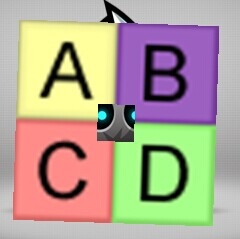
(2)在设置setAlphaThreshold(0.5f),的情况下:
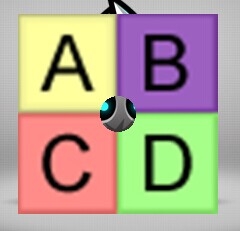
(3)结论:
> 可以发现在不设置alpha闸值时,模板绘制的区域为一个40*40的矩形。
> 设置了alpha闸值为0.5时,透明度alpha为0的像素不被绘制,只绘制了一个小圆。
具体实例:
|
HoleClipping=class("HoleClipping",function()
return cc.ClippingNode:create()
end)
HoleClipping.ctor=function(self)
self:setInverted(true)
self:setAlphaThreshold(0.5)
self.stencil=cc.Node:create()
self.holes=cc.Node:create()
self:setStencil(self.stencil)
self:addChild(self.holes)
end
--在指定点添加子弹孔
HoleClipping.addHole=function(self,point)
self.rotate=math.random(,)* --旋转角度
self.scale=math.random(,)*0.2+0.9 --缩放
local stencil=function()
local sprite=cc.Sprite:create("Images/hole_stencil.png")
sprite:setPosition(point.x,point.y)
sprite:setScale(self.scale)
sprite:setRotation(self.rotate)
return sprite
end
local content=function()
local sprite=cc.Sprite:create("Images/hole_effect.png")
sprite:setPosition(point.x,point.y)
sprite:setScale(self.scale)
sprite:setRotation(self.rotate)
return sprite
end
self.holes:addChild(content())
self.stencil:addChild(stencil())
end
--添加剪裁内容
HoleClipping.addContent=function(self,content)
self.holes:addChild(content)
end
HoleClipping.create=function()
local clip=HoleClipping.new()
return clip
end
return HoleClipping
|
Background=class("Background",function()
return cc.ClippingNode:create()
end)
Background.ctor=function(self)
local size=cc.Director:getInstance():getWinSize()
self:setPosition(size.width/,size.height/)
self:setAnchorPoint(0.5,0.5)
local action=cc.RotateBy:create(,)
self:runAction(cc.RepeatForever:create(action))
self:setStencil(self:block())
end
--背景图片
Background.block=function(self)
local sprite=cc.Sprite:create()
sprite:setTexture("Images/blocks.png")
sprite:setScale()
return sprite
end
Background.create=function()
local sprite=Background.new()
return sprite
end
return Background
HoleLayer=class("HoleLayer",function()
return cc.LayerColor:create(cc.c4b(,,,))
end)
HoleLayer.ctor=function(self)
local function onTouchBegin(touch,event)
if self:onTouchBegin(touch,event) then
return true
end
return false
end
local function onTouchMoved(touch,event)
self:onTouchMoved(touch,event)
end
local function onTouchEnded(touch,event)
self:onTouchEnded(touch,event)
end
local listener=cc.EventListenerTouchOneByOne:create()
listener:registerScriptHandler(onTouchBegin,cc.Handler.EVENT_TOUCH_BEGAN)
listener:registerScriptHandler(onTouchMoved,cc.Handler.EVENT_TOUCH_MOVED)
listener:registerScriptHandler(onTouchEnded,cc.Handler.EVENT_TOUCH_ENDED)
local dispacher=cc.Director:getInstance():getEventDispatcher()
dispacher:addEventListenerWithSceneGraphPriority(listener,self)
--添加BackgrounClipping
local node=require("sprite/clipping/Background")
self.outerClip=node.create()
--添加子弹HoleClip
local hole=require("sprite/clipping/HoleClipping")
self.holeClip=hole.create()
self.holeClip:addContent(self.outerClip:block())
self.outerClip:addChild(self.holeClip)
self:addChild(self.outerClip)
end
HoleLayer.onTouchBegin=function(self,touch,event)
cclog("<HoleLayer.onTouchBegin>")
return true
end
HoleLayer.onTouchMoved=function(self,touch,event)
end
HoleLayer.onTouchEnded=function(self,touch,event)
local point=touch:getLocation() --返回的是WordSpace坐标
self.holeClip:addHole(self.holeClip:convertToNodeSpace(point)) --转换成NodeSpace
--outerClip特效
local action1=cc.ScaleBy:create(0.05,0.95)
local action2=cc.ScaleTo:create(0.1,)
self.outerClip:runAction(cc.Sequence:create(action1,action2))
end
HoleLayer.create=function()
local layer=HoleLayer.new()
return layer
end
return HoleLayer
|
Lua, pasted 2 seconds ago:
|
闪烁字效果:
|
ClipGuide=class("ClipGuide",function()
return cc.ClippingNode:create()
end)
ClipGuide.init=function(self)
local size=cc.Director:getInstance():getWinSize()
local loadTexture=function(texture,position)
local sprite=cc.Sprite:create()
sprite:setTexture(texture)
sprite:setPosition(position.x,position.y)
return sprite
end
--模板
local stencilPosition=cc.p(size.width/,size.height/)
local stencil=loadTexture("clipguide/CloseSelected.png",stencilPosition)
local stencilSize=stencil:getBoundingBox()
stencil:setScale(1.5)
self.stencil=stencil
--背景图层
local layer=cc.LayerColor:create(cc.c4b(,,,),size.width,size.height)
self:setInverted(true)
self:setAlphaThreshold()
self:setStencil(stencil)
self:addChild(layer)
end
ClipGuide.getStencilRect=function(self)
local pointX=self.stencil:getPositionX()
local pointY=self.stencil:getPositionY()
local size=self.stencil:getBoundingBox()
return cc.rect(pointX-size.width/,pointY-size.height/,size.width,size.height)
end
ClipGuide.create=function(self)
local clip=ClipGuide.new()
clip:init()
return clip
end
return ClipGuide
|
BackLayer=class("BackLayer",function()
return cc.Layer:create()
end)
BackLayer.ctor=function(self)
local size=cc.Director:getInstance():getWinSize()
self.size=size
local sprite=cc.Sprite:create("clipguide/HelloWorld.png")
sprite:setPosition(size.width/,size.height/)
self:addChild(sprite)
--添加ClippingNode遮罩
local clip=require("sprite.clipping.guide.ClipGuide")
self.clip=clip.create()
self:addChild(self.clip)
--添加提示标志
self.tip=self:guideSprite()
self:addChild(self.tip)
--添加监听事件
self:event()
end
BackLayer.guideSprite=function(self)
--提示标志
local guide=cc.Sprite:create()
guide:setTexture("clipguide/tip.png")
guide:setPosition(self.size.width/-,self.size.height/+)
guide:setScale(0.4)
guide:setRotation()
--提示标志动作
local scale1=cc.ScaleBy:create(0.25,0.95)
local scale2=cc.ScaleTo:create(0.25,0.4)
local action=cc.Sequence:create(scale1,scale2)
guide:runAction(cc.RepeatForever:create(action))
return guide
end
BackLayer.event=function(self)
local function onTouchBegin(touch,event)
return true
end
local function onTouchMoved(touch,event)
end
local function onTouchEnded(touch,event)
local location=touch:getLocationInView() -- touch in screen
local glPoint=cc.Director:getInstance():convertToGL(location)
if self.clip and self.tip then
local rect=self.clip:getStencilRect()
if cc.rectContainsPoint(rect,glPoint) then
self:removeChild(self.clip,true)
self:removeChild(self.tip,true)
self.clip,self.tip=nil,nil
end
end
end
local listener=cc.EventListenerTouchOneByOne:create()
listener:registerScriptHandler(onTouchBegin,cc.Handler.EVENT_TOUCH_BEGAN)
listener:registerScriptHandler(onTouchMoved,cc.Handler.EVENT_TOUCH_MOVED)
listener:registerScriptHandler(onTouchEnded,cc.Handler.EVENT_TOUCH_ENDED)
local dispacher=cc.Director:getInstance():getEventDispatcher()
dispacher:addEventListenerWithSceneGraphPriority(listener,self)
end
BackLayer.create=function()
local layer=BackLayer.new()
return layer
end
return BackLayer
【Cocos2dx 3.3 Lua】剪裁结点ClippingNode的更多相关文章
- Cocos2d-x 3.2 Lua演示样本CocosDenshionTest(音频测试)
Cocos2d-x 3.2 Lua演示样本CocosDenshionTest(音频测试) 本篇博客介绍Cocos2d-x 3.2中Lua演示样例的音频測试.Cocos2d-x使用SimpleAudi ...
- Cocos2d-x 3.2 Lua演示样例 ClickAndMoveTest(点击移动測试)
Cocos2d-x 3.2 Lua演示样例 ClickAndMoveTest(点击移动測试) 本篇博客介绍Cocos2d-x 3.2Lua演示样例中点击移动的样例,在这个样例你能够得到怎样创建单点触 ...
- Cocos2d-x 脚本语言Lua中的面向对象
Cocos2d-x 脚本语言Lua中的面向对象 面向对象不是针对某一门语言,而是一种思想.在面向过程的语言也能够使用面向对象的思想来进行编程. 在Lua中,并没有面向对象的概念存在,没有类的定义和子类 ...
- Cocos2d-x 3.2 Lua演示样例 XMLHttpRequestTest(Http网络请求)
Cocos2d-x 3.2 Lua演示样例 XMLHttpRequestTest(Http网络请求) 本篇博客介绍Cocos2d-x 3.2Lua演示样例中的XMLHttpRequestTes ...
- Cocos2d-x 脚本语言Lua使用
Cocos2d-x 脚本语言Lua使用 前面几篇博客已经把Lua的相关基础知识介绍了.本篇博客就来介绍一下,怎样在Cocos2d-x项目中使用Lua这门脚本语言进行开发.因为笔者使用的时Mac系统.所 ...
- 笔记:利用Cocos2dx 3.3 lua 做一个动作类游戏(一)
在这之前,声明一下: 做不完我是小狗. 没办法,没毅力和恒心,之前的那个Quick Cocos2dx做的横版过关游戏的demo已经转成了3.3的版本了,其实也算是个半成品,战斗,UI啥的都有了,呵呵. ...
- 【Cocos2dx 3.3 Lua】滚动字幕
参考资料: http://blog.csdn.net/jackystudio/article/details/12991977 1.原理 通过调用update来更新位置达到 ...
- 【Cocos2dx 3.3 Lua】定时器事件
Cocos2dx 3.x Lua 中使用定时器有两种方式: (1)self:scheduleUpdateWithPriorityLua(update, priority) > 参数一:刷新函数 ...
- 【Cocos2dx 3.x Lua】TileMap使用
1.编辑TileMap地图资源 2.Cocos2dx 3.x Lua中使用TileMap Link: http://codepad.org/P0nFP1Dx local TileMap=clas ...
随机推荐
- try except与try finally不同之处
try except与try finally不同之处 try//尝试执行 {SomeCode} except//出错的时候执行, Except有特定的错误类型 {SomeCode} end; t ...
- IIS7 windows 下安装PHP
首先要下载 php for windows 这个软件,百度一搜一大把. 1.我安装的是5.3.22版,就以这个为例给大家解说一下. 安装就是下一步,下一步,到一个选项 IIS FastCGI 选这个! ...
- MongoDB3.4版本配置详解
重要配置参数讲解如下 processManagement: fork: <true | false> 描述:是否以fork模式运行mongod/mongos进程,默认为false. pid ...
- 题目1006:ZOJ问题(递推规律)
题目链接:http://ac.jobdu.com/problem.php?pid=1006 详解链接:https://github.com/zpfbuaa/JobduInCPlusPlus 参考代码: ...
- 【黑金原创教程】【FPGA那些事儿-驱动篇I 】实验十七:IIC储存模块 - FIFO读写
. int main() . { . int A: . A = : . } 代码17.1 话题为进入之前,首先让我们来聊聊一些题外话.那些学过软核NIOS的朋友可曾记得,软核NIOS可利用片上内存作为 ...
- Eui中eui.Image的source和texture属性赋值导致的获取高宽为0问题
引擎5.2.5版本 一个eui.Image,给source和texture赋值,获取高宽会不同 = = ! let img:eui.Image = new eui.Image(); img.sourc ...
- Gradle 教程
extends:http://www.zhihu.com/question/27866554/answer/38427122 stormzhang博客精华 有一个Gradle 的教程,足够你入门啦. ...
- powerdesigner唯一约束设置
双击unique_pos_code
- 微软、谷歌、亚马逊、Facebook等硅谷大厂91个开源软件盘点(附下载地址)
开源软件中有大量专家构建的代码,大大节省了开发人员的时间和成本,热衷于开源的大厂们总是能够带给我们新的惊喜.2016年9月GitHub报告显示,GitHub已经有超过 520 万的用户和超 30 万的 ...
- ububtu下安装配置搜狗输入法
安装搜狗输入法 for linux参考教程: http://blog.csdn.net/u013894834/article/details/60357071 安装后会遇到无法切换英文的问题,可以参考 ...
